Saber cómo montar WebDAV en macOS es crucial si quieres acceder remotamente a tus archivos desde diferentes servidores web. Sin embargo, hacerlo sin ayuda adicional puede ser un reto. Tendrás que asegurarte de que todo sea seguro, lo cual es difícil de verificar sin experiencia técnica.
La buena noticia es que existen alternativas, como CloudMounter. Hoy descubrirás todo lo que necesitas saber sobre montar servidores WebDAV en tu Mac.
Agregar una ubicación WebDAV a Finder
Puedes montar WebDAV de forma nativa en tu computadora. Es posible hacer esto a través de la aplicación Finder. Aquí tienes los pasos que debes seguir para montar WebDAV en Finder:
1. Abre la aplicación Finder en tu Mac y ve a la barra de herramientas en la parte superior de tu pantalla.
2. Haz clic en “Ir > Conectarse al servidor”. Alternativamente, usa la tecla rápida “comando ⌘ + K”.
3. Luego aparecerá una nueva ventana. Cuando esto suceda, ingresa la URL de WebDAV en el cuadro de texto Dirección del servidor.
4. Selecciona “Conectar”. Si estás conectado a través de https, es posible que debas hacer clic en el botón “Continuar” cuando se te solicite para verificar el certificado. Esto puede ser necesario si, por ejemplo, tu servidor WebDAV tiene un certificado autofirmado.
5. Cuando aparezca la solicitud de inicio de sesión/contraseña, selecciona “Usuario registrado”. Una vez hecho esto, deberás ingresar tu nombre de usuario y contraseña.
6. Haz clic en el botón “Conectar”. Entonces deberías estar completamente conectado al servidor.
Después de establecer la conexión, puedes subir, descargar y editar archivos a través del administrador de archivos. Todo lo que tienes que hacer es copiar tu archivo a la carpeta WebDAV si deseas compartirlo. Asegúrate de que quienes lo reciban tengan el nivel de permisos que deseas, para que puedan acceder y editar todo.
Mapee el servidor remoto a través de un cliente WebDAV para Mac
El uso regular de WebDAV puede volverse tedioso y frustrante con el tiempo. La mayoría de las veces, necesitas montar la carpeta manualmente cada vez que la usas en Finder. Algunos clientes lo hacen automáticamente, pero de ninguna manera es algo universal.
Además de los largos procesos de conexión, podrías encontrar otros problemas. Por ejemplo, necesitas permitir certificados HTTPS en Finder si tienes uno autofirmado o expirado. Para evitar estos inconvenientes y gestionar completamente los archivos del servidor remoto en tu Mac, utiliza la solución de escritorio de CloudMounter. Hacerlo te permite trabajar directamente en Finder sin las mismas complicaciones que surgirían si necesitaras hacerlo manualmente.
Este gestor todo en uno de almacenamiento en la nube te permite montar WebDAV como una unidad de red. Una vez hecho esto, puedes organizar tus datos y completar tus transferencias de archivos de manera más eficiente. Es libre de complicaciones, como descubrirás cuando empieces a utilizarlo.
Cómo montar WebDAV como una unidad con CloudMounter
CloudMounter te permite gestionar archivos WebDAV con facilidad, junto con otros tipos de archivos. También puedes mantener todo dentro de una sola interfaz, lo que hace muy fácil organizar tu contenido.
Para conectar y usar CloudMounter, sigue los pasos que hemos indicado a continuación.
1. Descarga e instala el programa en tu escritorio Mac.
2. Abre CloudMounter y elige el icono de “WebDAV”.
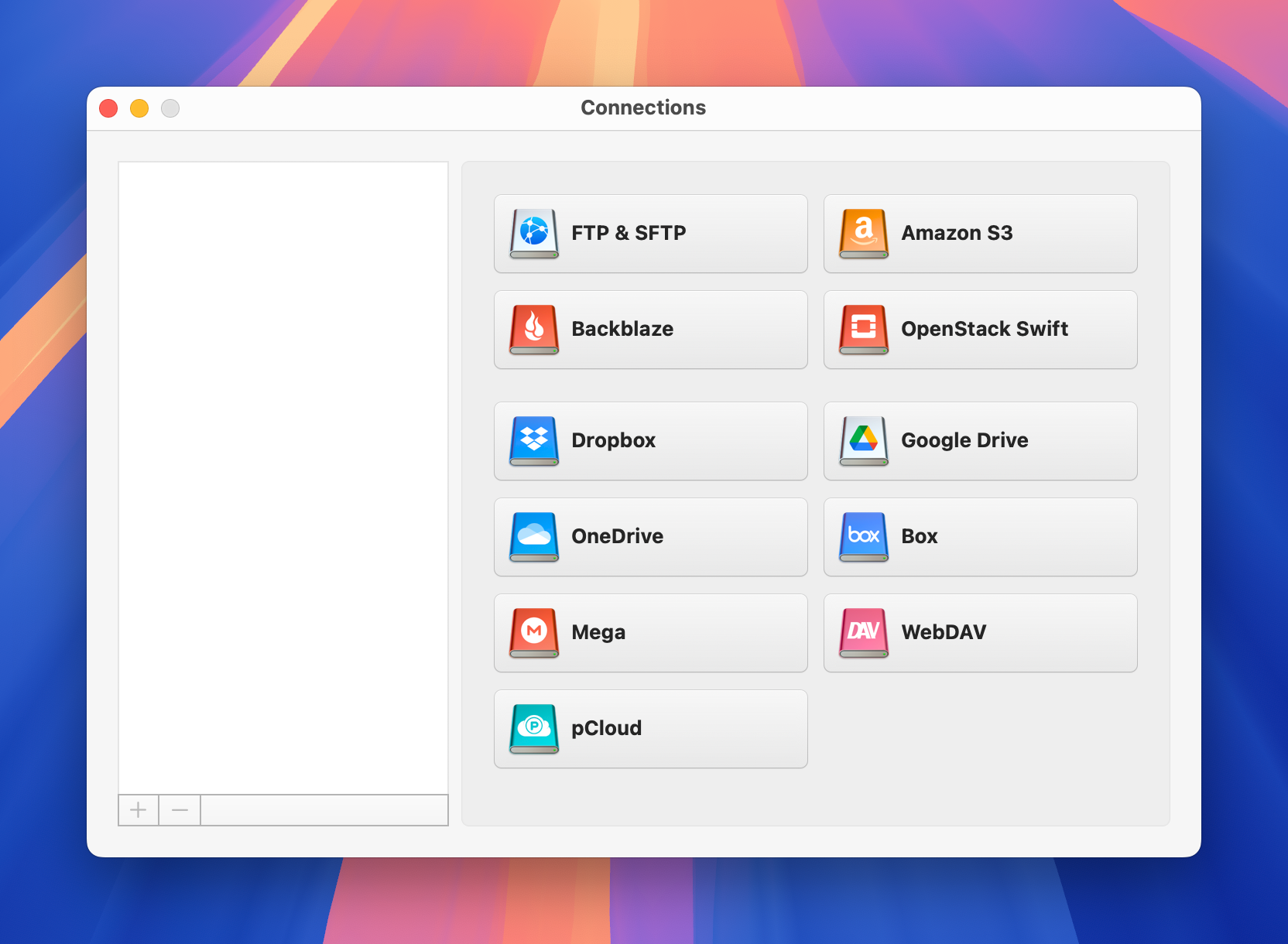
3. Introduce los siguientes datos:
- nombre de la conexión;
- URL de WebDAV;
- nombre de usuario y contraseña.
Y permite un certificado HTTPS no confiable si es necesario.
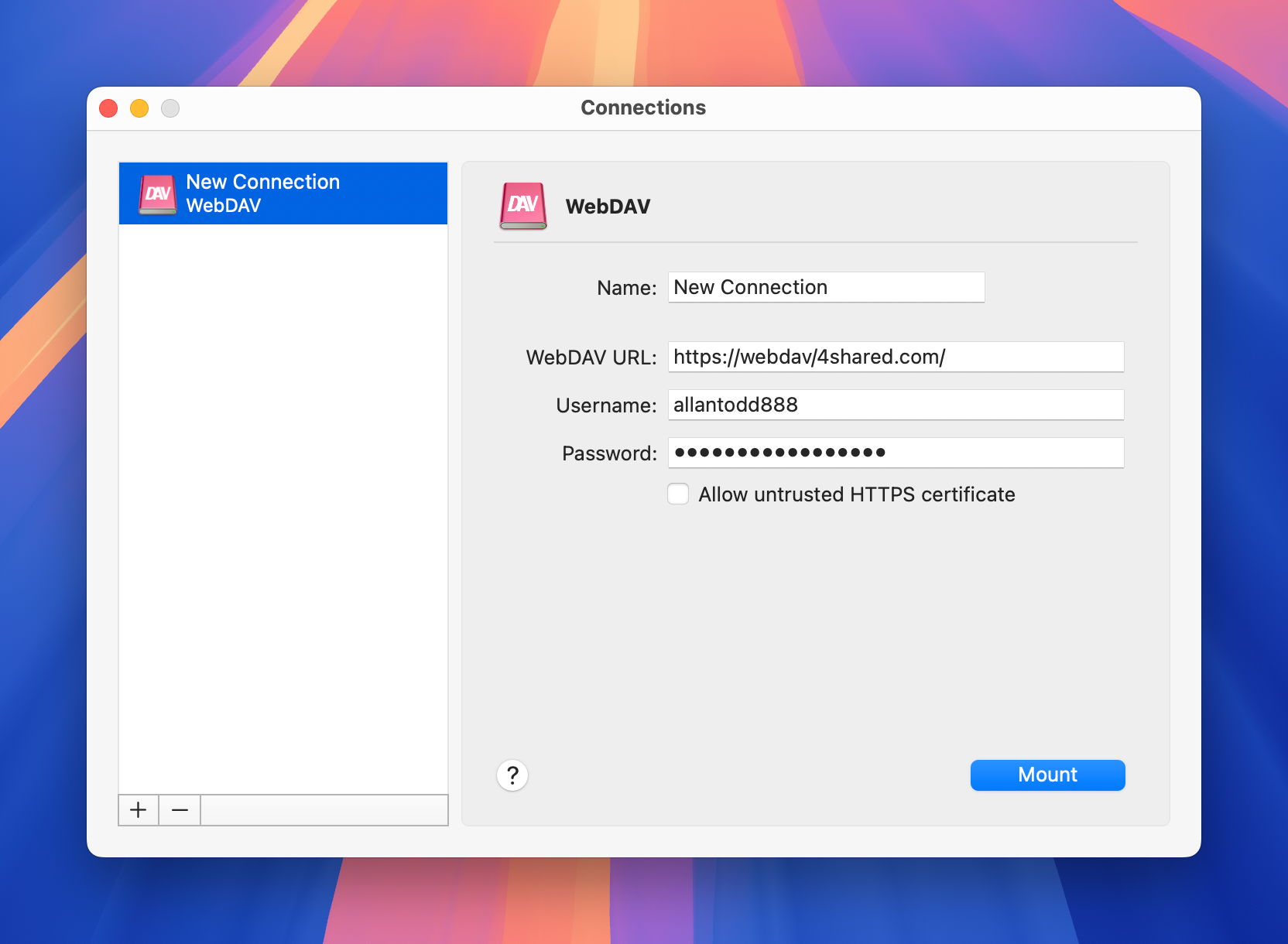
4. Toca en “Montar”, y WebDAV aparecerá en Finder para gestionar tus archivos en línea.
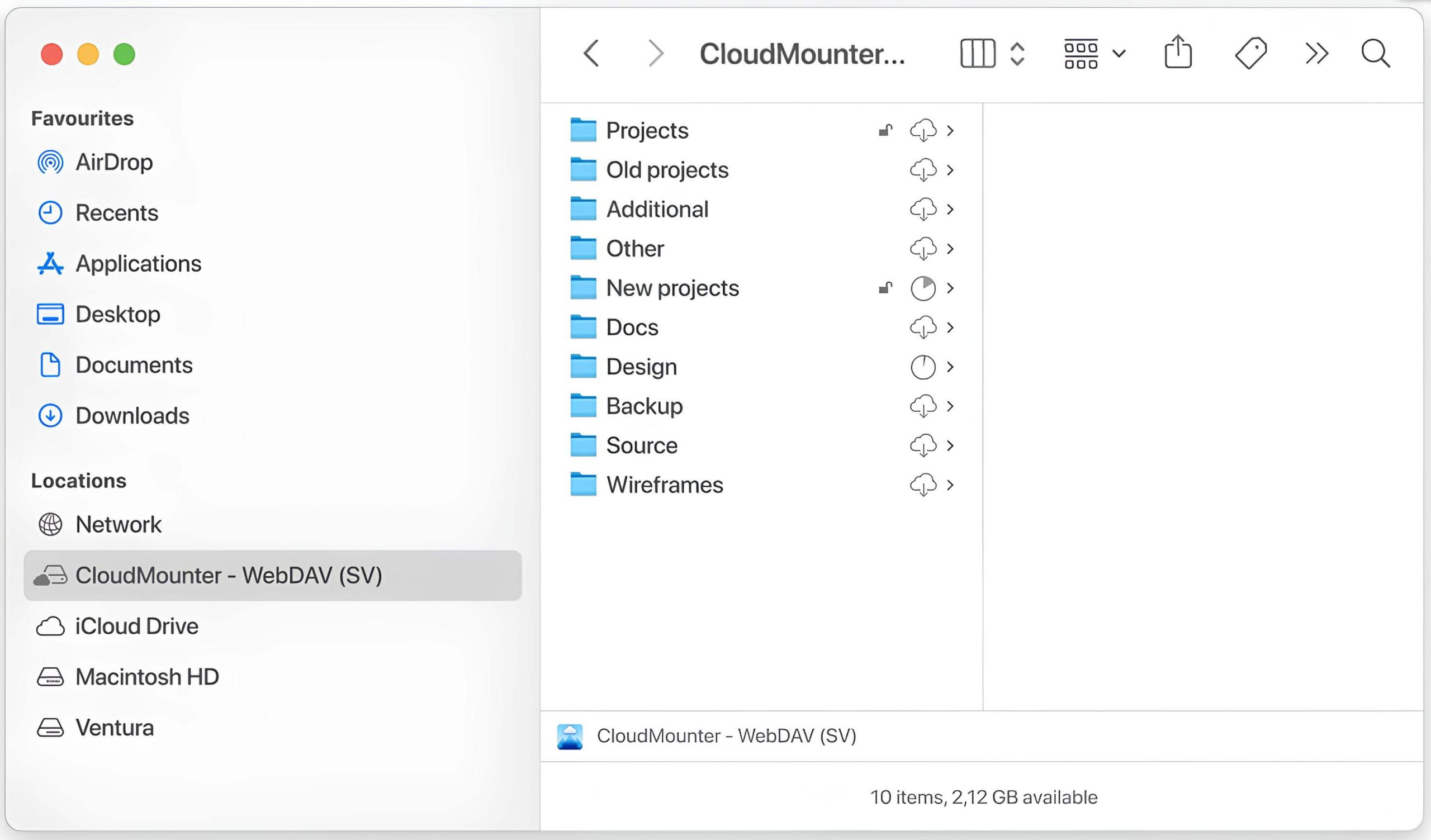
¿De qué otras formas es útil CloudMounter?
Además de montar WebDAV en tu computadora sin tener que realizar acciones manuales continuamente, CloudMounter ofrece muchos otros beneficios. Vale la pena prestar especial atención a cada una de estas características igualmente importantes en la aplicación:
- Una amplia variedad de servicios de almacenamiento en la nube y servidores FTP o SFTP está disponible
- Supervisa todos tus datos de almacenamiento colectivamente en un solo lugar
- Tantos cuentas como necesites
- Encriptación, que ofrece una protección adicional para tus archivos en línea
- Disponible tanto para Windows como para macOS
- Capacidad para trabajar sin conexión.
Conclusión
Montar servidores WebDAV en Finder en macOS generalmente es bastante sencillo. Puedes hacerlo directamente desde Finder, aunque este método tiene varias desventajas. Por ejemplo, es muy lento y, en la mayoría de los casos, requiere que te conectes manualmente.
Además de montar tus servidores manualmente, puedes usar herramientas de terceros como CloudMounter. Esto facilita mucho la gestión de tus archivos y carpetas, y puedes conectarte a varios servidores simultáneamente.
